在KEIL C中调试程序
- 格式:doc
- 大小:1.37 MB
- 文档页数:8
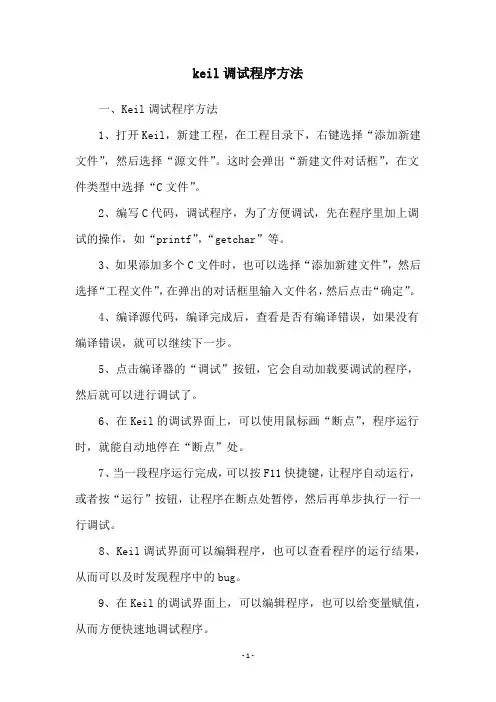
keil调试程序方法
一、Keil调试程序方法
1、打开Keil,新建工程,在工程目录下,右键选择“添加新建文件”,然后选择“源文件”。
这时会弹出“新建文件对话框”,在文件类型中选择“C文件”。
2、编写C代码,调试程序,为了方便调试,先在程序里加上调试的操作,如“printf”,“getchar”等。
3、如果添加多个C文件时,也可以选择“添加新建文件”,然后选择“工程文件”,在弹出的对话框里输入文件名,然后点击“确定”。
4、编译源代码,编译完成后,查看是否有编译错误,如果没有编译错误,就可以继续下一步。
5、点击编译器的“调试”按钮,它会自动加载要调试的程序,然后就可以进行调试了。
6、在Keil的调试界面上,可以使用鼠标画“断点”,程序运行时,就能自动地停在“断点”处。
7、当一段程序运行完成,可以按F11快捷键,让程序自动运行,或者按“运行”按钮,让程序在断点处暂停,然后再单步执行一行一行调试。
8、Keil调试界面可以编辑程序,也可以查看程序的运行结果,从而可以及时发现程序中的bug。
9、在Keil的调试界面上,可以编辑程序,也可以给变量赋值,从而方便快速地调试程序。
10、当完成调试后,可以按“重新编译”按钮,重新编译整个程序,再查看编译结果,最后保存这个工程,保存文件名为*.uv2文件。
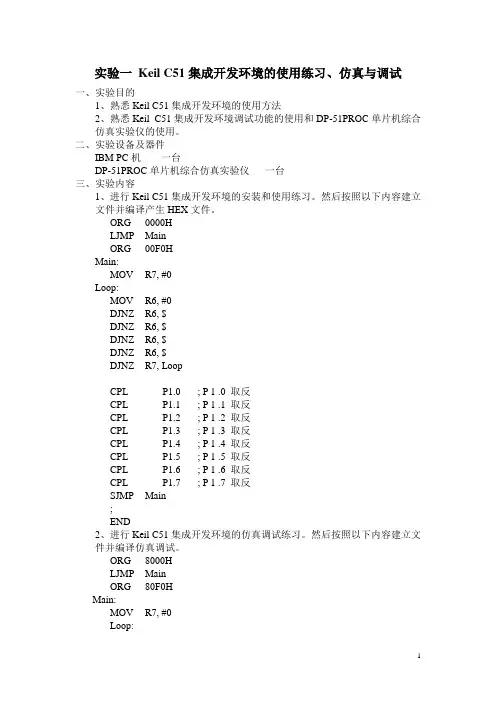
实验一Keil C51集成开发环境的使用练习、仿真与调试一、实验目的1、熟悉Keil C51集成开发环境的使用方法2、熟悉Keil C51集成开发环境调试功能的使用和DP-51PROC单片机综合仿真实验仪的使用。
二、实验设备及器件IBM PC机一台DP-51PROC单片机综合仿真实验仪一台三、实验内容1、进行Keil C51集成开发环境的安装和使用练习。
然后按照以下内容建立文件并编译产生HEX文件。
ORG 0000HLJMP MainORG 00F0HMain:MOV R7, #0Loop:MOV R6, #0DJNZ R6, $DJNZ R6, $DJNZ R6, $DJNZ R6, $DJNZ R7, LoopCPL P1.0 ; P 1 .0 取反CPL P1.1 ; P 1 .1 取反CPL P1.2 ; P 1 .2 取反CPL P1.3 ; P 1 .3 取反CPL P1.4 ; P 1 .4 取反CPL P1.5 ; P 1 .5 取反CPL P1.6 ; P 1 .6 取反CPL P1.7 ; P 1 .7 取反SJMP Main;END2、进行Keil C51集成开发环境的仿真调试练习。
然后按照以下内容建立文件并编译仿真调试。
ORG 8000HLJMP MainORG 80F0HMain:MOV R7, #0Loop:MOV R6, #0DJNZ R6, $DJNZ R6, $DJNZ R6, $DJNZ R6, $DJNZ R7, LoopCPL P1.0 ; P 1 .0 取反CPL P1.1 ; P 1 .1 取反CPL P1.2 ; P 1 .2 取反CPL P1.3 ; P 1 .3 取反CPL P1.4 ; P 1 .4 取反CPL P1.5 ; P 1 .5 取反CPL P1.6 ; P 1 .6 取反CPL P1.7 ; P 1 .7 取反SJMP MainEND四、实验要求1、熟练掌握Keil C51集成开发环境的工程建立、编辑与编译功能。
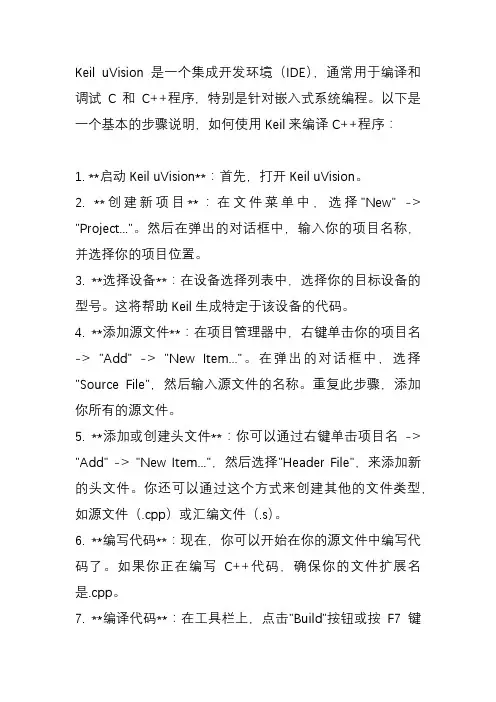
Keil uVision是一个集成开发环境(IDE),通常用于编译和调试C和C++程序,特别是针对嵌入式系统编程。
以下是一个基本的步骤说明,如何使用Keil来编译C++程序:1. **启动Keil uVision**:首先,打开Keil uVision。
2. **创建新项目**:在文件菜单中,选择"New" -> "Project..."。
然后在弹出的对话框中,输入你的项目名称,并选择你的项目位置。
3. **选择设备**:在设备选择列表中,选择你的目标设备的型号。
这将帮助Keil生成特定于该设备的代码。
4. **添加源文件**:在项目管理器中,右键单击你的项目名-> "Add" -> "New Item..."。
在弹出的对话框中,选择"Source File",然后输入源文件的名称。
重复此步骤,添加你所有的源文件。
5. **添加或创建头文件**:你可以通过右键单击项目名-> "Add" -> "New Item...",然后选择"Header File",来添加新的头文件。
你还可以通过这个方式来创建其他的文件类型,如源文件(.cpp)或汇编文件(.s)。
6. **编写代码**:现在,你可以开始在你的源文件中编写代码了。
如果你正在编写C++代码,确保你的文件扩展名是.cpp。
7. **编译代码**:在工具栏上,点击"Build"按钮或按F7键来编译你的代码。
如果编译成功,你应该能在输出窗口看到一些消息,告诉你哪些文件已经成功编译了。
8. **调试代码**:你可以使用Keil uVision的调试器来调试你的代码。
你可以设置断点,单步执行代码,查看变量值等等。
要开始调试,你只需要在工具栏上点击"Debug"按钮即可。
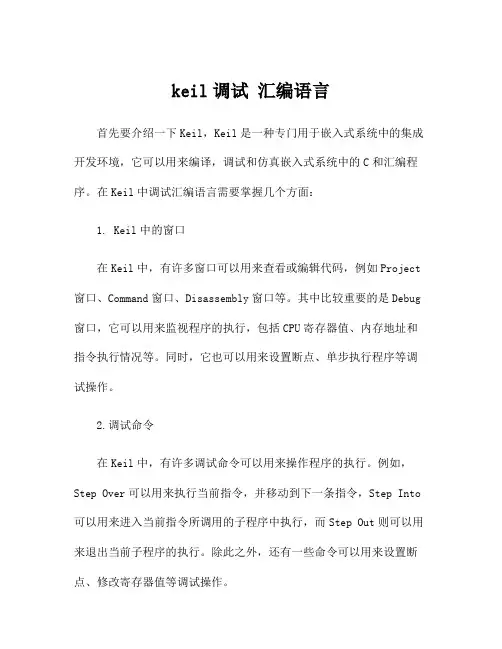
keil调试汇编语言首先要介绍一下Keil,Keil是一种专门用于嵌入式系统中的集成开发环境,它可以用来编译,调试和仿真嵌入式系统中的C和汇编程序。
在Keil中调试汇编语言需要掌握几个方面:1. Keil中的窗口在Keil中,有许多窗口可以用来查看或编辑代码,例如Project 窗口、Command窗口、Disassembly窗口等。
其中比较重要的是Debug 窗口,它可以用来监视程序的执行,包括CPU寄存器值、内存地址和指令执行情况等。
同时,它也可以用来设置断点、单步执行程序等调试操作。
2.调试命令在Keil中,有许多调试命令可以用来操作程序的执行。
例如,Step Over可以用来执行当前指令,并移动到下一条指令,Step Into 可以用来进入当前指令所调用的子程序中执行,而Step Out则可以用来退出当前子程序的执行。
除此之外,还有一些命令可以用来设置断点、修改寄存器值等调试操作。
3.汇编指令在调试汇编语言程序时,需要熟悉各种汇编指令的用途和语法。
例如,MOV可以用来将一个值从一个寄存器移动到另一个寄存器中,ADD可以用来将两个值相加并将结果存储到一个寄存器中等等。
同时,还需要了解一些特殊的汇编指令,例如INT可以用来触发中断,JMP可以用来跳转到指定的地址等。
4.内存映像调试汇编语言程序时,可以通过内存映像来查看程序在内存中的执行情况。
在Keil中,可以用Memory窗口来查看各个地址中的值,并根据需要修改它们。
同时,也可以使用Watch窗口来监视某个变量或内存地址的变化,并在程序执行时实时显示它们的值。
总体来说,调试汇编语言程序需要先熟悉Keil中的窗口和调试命令,同时还需要了解汇编指令的语法和用途,并能够使用内存映像来查看程序在内存中的执行情况。
此外,还需要有耐心和细心,仔细观察程序的执行情况,并通过断点和单步执行等操作来排查程序中的问题。
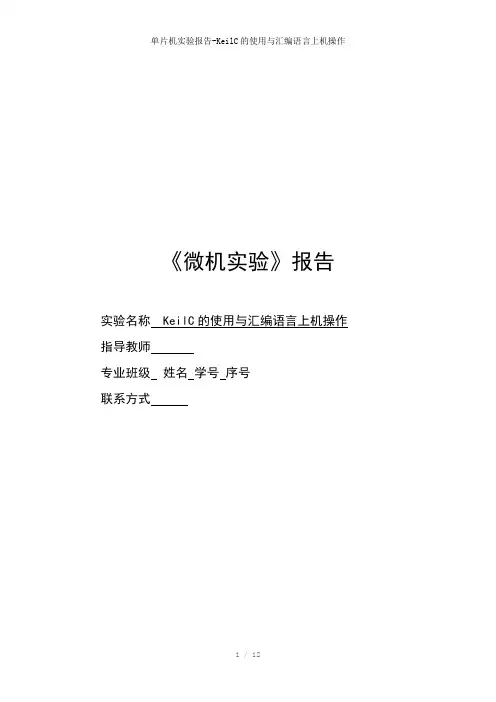
《微机实验》报告实验名称 KeilC的使用与汇编语言上机操作指导教师专业班级姓名学号序号联系方式一、任务要求实验目的:熟悉KeilC环境,通过在KeilC环境下调试字节拆分、合并程序、数据块清零程序、加法程序,掌握汇编语言程序的调试方法,加深对BCD码、ASCII码、堆栈、寄存器、数据指针、汇编语言指令、机器码等基本概念的理解,为后续程序编制和调试打下基础。
实验内容:1.掌握KeilC环境的使用1)字节拆分、合并:调试e421.asm程序,观察相关寄存器和单元的内容。
2)数据块填充:调试fill.asm程序,观察相关寄存器和单元的内容。
2. 编写两个十六位数的加法程序。
有两个十六位无符号数,分别存放在从20H和30H开始的数据区中,低八位先存,高八位在后,和存于R3(高八位)和R4(低八位),进位位存于R2。
二、设计思路1.掌握KeilC环境的使用1)字节拆分、合并:字节拆分要将BCD码转换为2字节ASCII,需将BCD码拆为两部分,分别加30H。
具体先用XCHD语句将BCD码与00H交换低位,“高位”需先用SWAP语句将高低位交换,再加30H;“低位”直接加30H。
字节合并同理,需减30H再合并。
2)数据块填充:指针在7000H,利于循环语句递增填充,A寄存器中存放要填充的数据,DPTR数据指针指向片外,R0计数。
用CJNE构成循环,循环中A、DPTR、R0都加12.编写两个十六位数的加法程序两数低位分别存于20H、30H,高位存于21H、31H。
用ADD语句将低位相加,存于R4;用ADDC语句将高位和进位Cy相加,存于R3;存进位需先将A寄存器清零,再用ADDC语句将A、00H和Cy相加,存于R2。
三、资源分配本程序数据均存于片内RAM中,有两个十六位无符号数,低位分别存于20H、30H中,高位分别存于21H、31H中。
高八位和存于R3中,低八位和存于R4中,进位位存于R2中。
四、流程图五、源代码ORG 0000HMAIN: MOV R0,#20H ;设置第一个数地址指针 MOV R1,#30H ;设置第二个数地址指针MOV A,@R0 ;取低位ADD A,@R1 ;两数低位相加MOV R4,A ;存“和”低位INC R0INC R1MOV A,@R0 ;取高位ADDC A,@R1 ;两数高位相加MOV R3,A ;存“和”高位CLR AADDC A,#0MOV R2,A ;存进位HERE: SJMP HERE ;踏步END ;结束Program Size: data=8.0 xdata=0 code=18精简后ORG 0000HMAIN:MOV A,20H ; 取低位ADD A,30H ; 两数低位相加MOV R4,A ; 存“和”低位MOV A,21H ; 取高位ADDC A,31H ; 两数高位相加MOV R3,A ;´存“和”高位CLR AADDC A,#0MOV R2,A ; 存进位HERE: SJMP HERE ; 踏步ENDProgram Size: data=8.0 xdata=0 code=16六、程序测试方法与结果、软件性能分析1.1字节拆分、合并调试拆分时,如图31H、32H中内容为34和39,正常合并时,如图33H中内容又变为了491.2数据块填充调试执行完改程序后片外7000H到70FFH中的数据如下图3.两个十六位数的加法程序测试方法:修改片上RAM中20H、21H、30H、31H数据,查看R2、R3、R4数据。
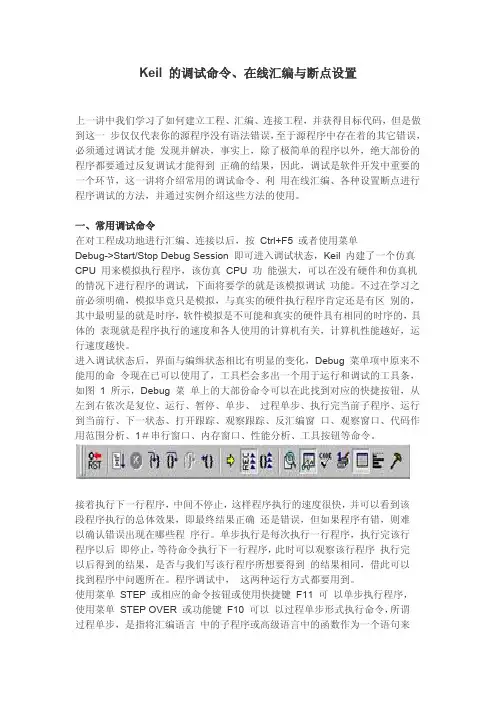
Keil 的调试命令、在线汇编与断点设置上一讲中我们学习了如何建立工程、汇编、连接工程,并获得目标代码,但是做到这一步仅仅代表你的源程序没有语法错误,至于源程序中存在着的其它错误,必须通过调试才能发现并解决,事实上,除了极简单的程序以外,绝大部份的程序都要通过反复调试才能得到正确的结果,因此,调试是软件开发中重要的一个环节,这一讲将介绍常用的调试命令、利用在线汇编、各种设置断点进行程序调试的方法,并通过实例介绍这些方法的使用。
一、常用调试命令在对工程成功地进行汇编、连接以后,按Ctrl+F5 或者使用菜单Debug->Start/Stop Debug Session 即可进入调试状态,Keil 内建了一个仿真CPU 用来模拟执行程序,该仿真CPU 功能强大,可以在没有硬件和仿真机的情况下进行程序的调试,下面将要学的就是该模拟调试功能。
不过在学习之前必须明确,模拟毕竟只是模拟,与真实的硬件执行程序肯定还是有区别的,其中最明显的就是时序,软件模拟是不可能和真实的硬件具有相同的时序的,具体的表现就是程序执行的速度和各人使用的计算机有关,计算机性能越好,运行速度越快。
进入调试状态后,界面与编缉状态相比有明显的变化,Debug 菜单项中原来不能用的命令现在已可以使用了,工具栏会多出一个用于运行和调试的工具条,如图1 所示,Debug 菜单上的大部份命令可以在此找到对应的快捷按钮,从左到右依次是复位、运行、暂停、单步、过程单步、执行完当前子程序、运行到当前行、下一状态、打开跟踪、观察跟踪、反汇编窗口、观察窗口、代码作用范围分析、1#串行窗口、内存窗口、性能分析、工具按钮等命令。
接着执行下一行程序,中间不停止,这样程序执行的速度很快,并可以看到该段程序执行的总体效果,即最终结果正确还是错误,但如果程序有错,则难以确认错误出现在哪些程序行。
单步执行是每次执行一行程序,执行完该行程序以后即停止,等待命令执行下一行程序,此时可以观察该行程序执行完以后得到的结果,是否与我们写该行程序所想要得到的结果相同,借此可以找到程序中问题所在。
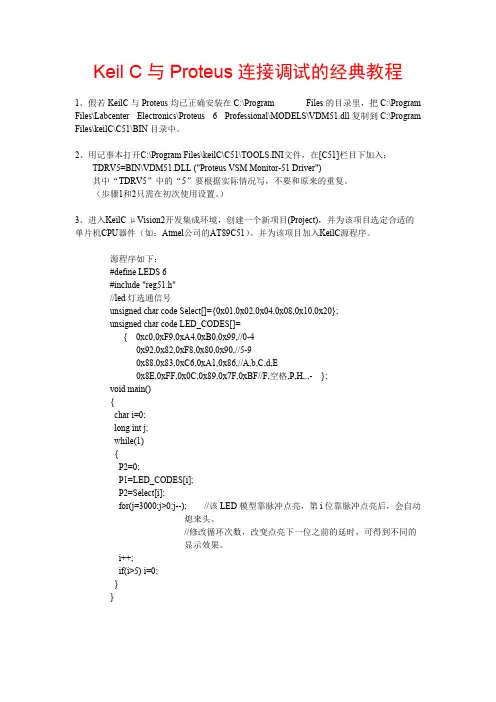
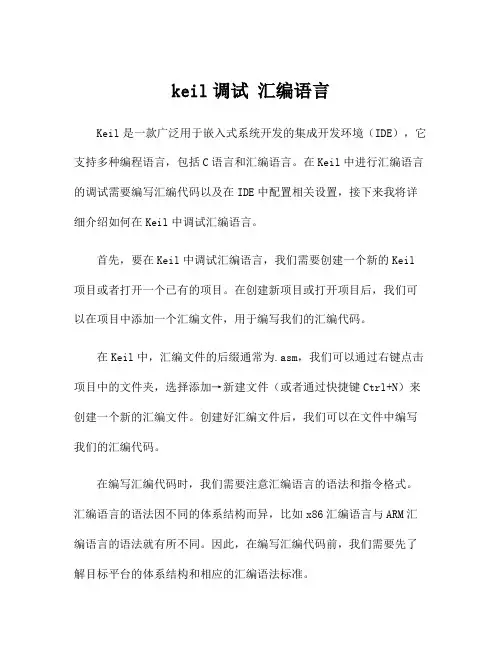
keil调试汇编语言Keil是一款广泛用于嵌入式系统开发的集成开发环境(IDE),它支持多种编程语言,包括C语言和汇编语言。
在Keil中进行汇编语言的调试需要编写汇编代码以及在IDE中配置相关设置,接下来我将详细介绍如何在Keil中调试汇编语言。
首先,要在Keil中调试汇编语言,我们需要创建一个新的Keil 项目或者打开一个已有的项目。
在创建新项目或打开项目后,我们可以在项目中添加一个汇编文件,用于编写我们的汇编代码。
在Keil中,汇编文件的后缀通常为.asm,我们可以通过右键点击项目中的文件夹,选择添加→新建文件(或者通过快捷键Ctrl+N)来创建一个新的汇编文件。
创建好汇编文件后,我们可以在文件中编写我们的汇编代码。
在编写汇编代码时,我们需要注意汇编语言的语法和指令格式。
汇编语言的语法因不同的体系结构而异,比如x86汇编语言与ARM汇编语言的语法就有所不同。
因此,在编写汇编代码前,我们需要先了解目标平台的体系结构和相应的汇编语法标准。
在汇编代码中,我们可以使用一系列的汇编指令来进行数据的移动、运算和控制流的操作。
例如,通过MOV指令可以实现数据的移动,通过ADD指令可以实现数据的加法运算,通过CMP指令可以实现数据的比较等。
汇编指令的具体使用方法和参数取决于具体的体系结构和处理器指令集。
编写完汇编代码后,我们需要在Keil中配置一些相关设置,以便能够进行调试。
首先,我们需要在项目属性中设置汇编语言的编译器和链接器选项。
在Keil的项目目录视图中,右键点击项目名称,选择选项,并在弹出的对话框中选择正确的编译器和链接器。
其次,我们需要在Keil的启动文件(startup file)中设置相应的中断向量表和启动代码。
启动文件位于项目文件夹的"startup"子文件夹中,可以通过将文件拖放到Keil编辑器中打开。
在启动文件中,我们需要找到中断向量表和启动代码的位置,并将其修改为适用于我们的汇编代码的中断向量表和启动代码。

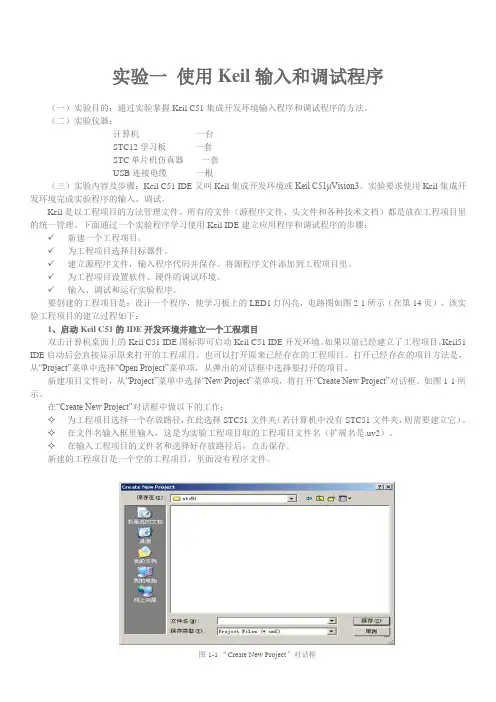
实验一使用Keil输入和调试程序(一)实验目的:通过实验掌握Keil C51集成开发环境输入程序和调试程序的方法。
(二)实验仪器:计算机一台STC12学习板一套STC单片机仿真器一套USB连接电缆一根(三)实验内容及步骤:Keil C51 IDE又叫Keil集成开发环境或Keil C51μVision3。
实验要求使用Keil集成开发环境完成实验程序的输入、调试。
Keil是以工程项目的方法管理文件。
所有的文件(源程序文件、头文件和各种技术文档)都是放在工程项目里的统一管理。
下面通过一个实验程序学习使用Keil IDE建立应用程序和调试程序的步骤:✓新建一个工程项目。
✓为工程项目选择目标器件。
✓建立源程序文件,输入程序代码并保存。
将源程序文件添加到工程项目里。
✓为工程项目设置软件、硬件的调试环境。
✓输入、调试和运行实验程序。
要创建的工程项目是:设计一个程序,使学习板上的LED1灯闪亮,电路图如图2-1所示(在第14页)。
该实验工程项目的建立过程如下:1、启动Keil C51的IDE开发环境并建立一个工程项目双击计算机桌面上的Keil C51 IDE图标即可启动Keil C51 IDE开发环境。
如果以前已经建立了工程项目,Keil51 IDE启动后会直接显示原来打开的工程项目。
也可以打开原来已经存在的工程项目。
打开已经存在的项目方法是,从“Project”菜单中选择“Open Project”菜单项,从弹出的对话框中选择要打开的项目。
新建项目文件时,从“Project”菜单中选择“New Project”菜单项,将打开“Create New Project”对话框。
如图1-1所示。
在“Create New Project”对话框中做以下的工作:✧为工程项目选择一个存放路径,在此选择STC51文件夹(若计算机中没有STC51文件夹,则需要建立它)。
✧在文件名输入框里输入,这是为实验工程项目取的工程项目文件名(扩展名是.uv2)。
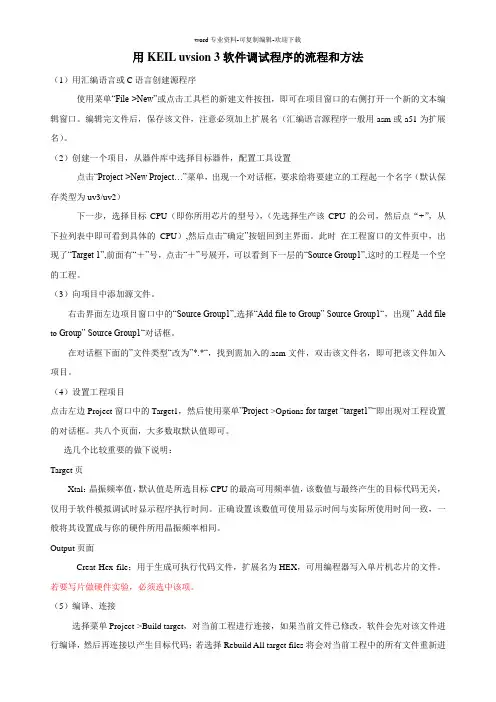
用KEIL uvsion 3软件调试程序的流程和方法(1)用汇编语言或C语言创建源程序使用菜单“File->New”或点击工具栏的新建文件按扭,即可在项目窗口的右侧打开一个新的文本编辑窗口。
编辑完文件后,保存该文件,注意必须加上扩展名(汇编语言源程序一般用asm或a51为扩展名)。
(2)创建一个项目,从器件库中选择目标器件,配置工具设置点击“Project->New Project…”菜单,出现一个对话框,要求给将要建立的工程起一个名字(默认保存类型为uv3/uv2)下一步,选择目标CPU(即你所用芯片的型号),(先选择生产该CPU的公司,然后点“+”,从下拉列表中即可看到具体的CPU),然后点击“确定”按钮回到主界面。
此时在工程窗口的文件页中,出现了“Target 1”,前面有“+”号,点击“+”号展开,可以看到下一层的“Source Group1”,这时的工程是一个空的工程。
(3)向项目中添加源文件。
右击界面左边项目窗口中的“Source Group1”,选择“Add file to Group” Source Group1“,出现” Add file to Group” Source Group1“对话框。
在对话框下面的”文件类型“改为”*.*“,找到需加入的.asm文件,双击该文件名,即可把该文件加入项目。
(4)设置工程项目点击左边Project窗口中的Target1,然后使用菜单”Project->Options for target “target1”“即出现对工程设置的对话框。
共八个页面,大多数取默认值即可。
选几个比较重要的做下说明:Target页Xtal:晶振频率值,默认值是所选目标CPU的最高可用频率值,该数值与最终产生的目标代码无关,仅用于软件模拟调试时显示程序执行时间。
正确设置该数值可使用显示时间与实际所使用时间一致,一般将其设置成与你的硬件所用晶振频率相同。
如何使用Keil C软件调试单片机程序如何使用Keil C软件调试单片机程序调试一般都是在发生错误与意外的情况下使用的。
如果程序能正常执行,调试很多时候都是用不上的。
所以,最高效率的程序开发还是程序员自己做好规范,而不是指望调试来解决问题。
单片机的程序调试分为两种,一种是使用软件模拟调试,第二种是硬件调试。
使用软件模拟调试,就是用计算机去模拟单片机的指令执行,并虚拟单片机片内资源,从而实现调试的目的。
但是软件调试存在一些问题,不可能像真正的单片机运行环境那样执行的指令能在同一个时间完成(往往比单片机慢)。
软件调试只能是一种初步的,小型工程的调试,比如一个只有几百上千行的代码的程序,软件调试能很好的完成。
硬件调试其实也需要计算机软件的配合,大致过程是这样的:计算机软件把编译好的程序通过串行口、并行口或者USB口传输到仿真器,然后与单片机一样执行。
仿真器仿真全部的单片机资源(所有的单片机接口,并且有真实的引脚输出)。
仿真器会将单片机内部内存与时序等情况返回给计算机,这样就可以在计算机里看到单片机程序真实的执行情况。
不仅如此,还可以通过计算机的软件实现单步、全速、运行到光标的常规调试手段。
仿真器可以接入实际的电路中。
图1:仿真器下面将具体介绍如何使用Keil uVision 软件来调试单片机程序。
首先:打开一个已经编译通过的单片机项目。
选择Debug下面的Start/Stop Debug Session,这个选项可以打开调试也可以关闭调试。
接下来看到的窗口就是调试窗口了:下面具体说说相关子窗口的功能:1、左侧的ProjectWorkspaceRegs是片内内存的相关情况值;Sys是系统一些累加器、计数器等。
Regs 很简单就不多说。
具体介绍一下Sys:a 累加器ACC,往往在运算前暂存一个操作数(如被加数),而运算后又保存其结果(如代数和)。
b 寄存器B,主要用于乘法和除法操作。
spsp_maxdptr 数据指针DPTR。
3.1 Keil C软件的操作在前面我们介绍了Keil C软件,那么怎样操作这一软件呢?下面我们以任务2为例介绍操作步骤。
Keil C51 软件是众多单片机应用开发的优秀软件之一,它集编辑,编译,仿真于一体,支持汇编,PLM语言和 C 语言的程序设计,界面友好,易学易用。
下面介绍Keil C51 软件的使用方法进入 Keil C51 后,屏幕如下图所示。
几秒钟后出现编辑界图3.1 启动Keil C51 时的屏幕图3.2 进入Keil C51 后的编辑界面简单程序的调试学习程序设计语言、学习某种程序软件,最好的方法是直接操作实践。
下面通过简单的编程、调试,引导大家学习Keil C51 软件的基本使用方法和基本的调试技巧。
1)建立一个新工程单击Project 菜单,在弹出的下拉菜单中选中New Project 选项图3.3 新建一个项目2)然后选择你要保存的路径,输入工程文件的名字,比如保存到C51 目录里,工程文件的名字为C51。
如下图3.4所示,然后点击保存.图3.4 保存一个项目3)这时会弹出一个对话框,要求你选择单片机的型号,你可以根据你使用的单片机来选择,keil c51 几乎支持所有的51 核的单片机,我这里还是以大家用的比较多的Atmel 的89C51 来说明,如下图所示,选择89C51 之后,右边栏是对这个单片机的基本的说明,然后点击确定.图3.5 选择一个器件4)完成上一步骤后,屏幕如下图3.6所示图3.6 项目建立完毕到现在为止,我们还没有编写一句程序,下面开始编写我们的第一个程序。
5)在下图中,单击“File”菜单,再在下拉菜单中单击“New”选项图3.7 新建一个文件新建文件后屏幕如下图3.8所示图3.8 新建一个文件后的界面此时光标在编辑窗口里闪烁,这时可以键入用户的应用程序了,但笔者建议首先保存该空白的文件,单击菜单上的“File”,在下拉菜单中选中“Save As”选项单击,屏幕如下图所示,在“文件名”栏右侧的编辑框中,键入欲使用的文件名,同时,必须键入正确的扩展名。
Keil C51集成开发环境编程与调试教程山东师大传媒学院刘新阳编一、Keil中进行C语言编程的基本步骤同VC之类的通用C语言集成开发环境(IDE)一样,Keil也采用“工程”(Project)的方式管理源代码及相关文件,这种管理方式为由多个源代码文件组成的大型程序开发提供了方便。
不管是最简单的C51程序,还是复杂的多文件程序都需要以下步骤:1)先建立新的工程文件;2)在工程中新建源代码文件,或是将已经存在的源代码文件加入工程;3)编译;4)调试,修正错误再编译;5)将生成的二进制文件*.hex烧入单片机。
本教程重点介绍上述前4个步骤。
二、Keil中新建工程的步骤1. 单击菜单“Project——New uVision Project……”出现新建工程对话框:在此对话框中选择存放工程各类文件的路径和文件夹,然后为工程的主文件取个名字,以后单击该主文件即可打开这个工程项目。
2. 选择单片机型号上个窗口关闭后,马上会呈现下面这个窗口,在这里我们要选择所使用的单片机型号。
具体到这里,我们选择Atmel文件夹下的AT89C51。
(也可以选择下面的AT89C52、AT89S51或AT89S52)注意:单击OK后会出现下面这个提示信息:这里一定要选“否”,即:不需要自动添加起始代码。
完成后,即可看到Keil主界面:此时可以看到屏幕左侧的“Project”窗口(工程文件管理器)中,Target1下面的Source Group1(源代码文件组1)为空,即现在新建的工程中还不包含任何源代码文件。
所以,接下来要做的就是新建源代码文件。
3. 新建源代码文件单击菜单“File——New……”之后,即可在编辑区看到新建了一个名为text1的文本文件。
单击工具栏上的“保存”(图标为磁盘)按钮,可以在保存文件对话框中选择这个文本文件的保存位置(一般和工程文件保存在同一级文件夹)和文件的主名及扩展名。
如果只有一个源代码文件,一般主名命名为工程名,若是C语言源代码,扩展名设置为.c即可。
Keil 程序调试窗口上一讲中我们学习了几种常用的程序调试方法,这一讲中将介绍Keil 提供各种窗口如输出窗口、观察窗口、存储器窗口、反汇编窗口、串行窗口等的用途,以及这些窗口的使用方法,并通过实例介绍这些窗口在调试中的使用。
一、程序调试时的常用窗口Keil 软件在调试程序时提供了多个窗口,主要包括输出窗口(Output Windows )、观察窗口(Watch&Call Statck Windows )、存储器窗口(Memory Window )、反汇编窗口(Dissambly Window )串行窗口(Serial Window )等。
进入调试模式后,可以通过菜单View 下的相应命令打开或关闭这些窗口。
图1是输出窗口、观察窗口和存储器窗口,各窗口的大小可以使用鼠标调整。
进入调试程序后,输出窗口自动切换到Command 页。
该页用于输入调试命令和输出调试信息。
对于初学者,可以暂不学习调试命令的使用方法。
1、存储器窗口存储器窗口中可以显示系统中各种内存中的值,通过在Address 后的编缉框内输入“字母:数字”即可显示相应内存值,其中字母可以是C 、D 、I 、X ,分别代表代码存储空间、直接寻址的片内存储空间、间接寻址的片内存储空间、扩展的外部RAM 空间,数字代表想要查看的地址。
例如输入D :0即可观察到地址0开始的片内RAM 单元值、键入C :0即可显示从0开始的ROM 单元中的值,即查看程序的二进制代码。
该窗口的显示值可以以各种形式显示,如十进制、十六进制、字符型等,改变显示方式的方法是点鼠标右键,在弹出的快捷菜单中选择,该菜单用分隔条分成三部份,其中第一部份与第二部份的三个选项为同一级别,选中第一部份的任一选项,内容将以整数形式显示,而选中第二部份的Ascii 项则将以字符型式显示,选中Float 项将相邻四字节组成的浮点数形式显示、选中Double 项则将相邻8字节组成双精度形式显示。
keil教程KEIL C51标准C编译器为8051微控制器的软件开发提供了C语言环境,但是界面是英文的好多初学者看很多教程都是一头雾水,这个相对简单的教程。
KEIL C51编译器的功能不断增强,使你可以更加贴近CPU本身,及其它的衍生产品,其效率已经达到了相当搞的程度。
C 51已被完全集成到u Visio n2的集成开发环境中,这个集成开发环境包含:编译器,汇编器,实时操作系统,项目管理器,调试器。
uVisio n2 IDE可为它们提供单一而灵活的开发环境。
Keil C51 软件是众多单片机应用开发的优秀软件之一,它集编辑,编译,仿真于一体,支持汇编,PLM 语言和C 语言的程序设计,界面友好,易学易用。
下面介绍Ke il C51软件的使用方法,这应该算一个入门教程,奉献给大家,本人建议结合HZ-C51 豪智单片机学习板实现边学边用进入Keil C51 后,屏幕如下图所示。
几秒钟后出现编辑界启动Keil C51时的屏幕进入Keil C51后的编辑界面简单程序的调试学习程序设计语言、学习某种程序软件,最好的方法是直接操作实践。
下面通过简单的编程、调试,引导大家学习KeilC51软件的基本使用方法和基本的调试技巧。
1)建立一个新工程单击Proj ect菜单,在弹出的下拉菜单中选中New Projec t选项2)然后选择你要保存的路径,输入工程文件的名字,比如保存到C51目录里,工程文件的名字为C51如下图所示,然后点击保存.3)这时会弹出一个对话框,要求你选择单片机的型号,你可以根据你使用的单片机来选择,ke il c51几乎支持所有的51核的单片机,我这里还是以大家用的比较多的At mel 的89C51来说明,如下图所示,选择89C51之后,右边栏是对这个单片机的基本的说明,然后点击确定.4)完成上一步骤后,屏幕如下图所示到现在为止,我们还没有编写一句程序,下面开始编写我们的第一个程序。